Ένας υπολογιστής Mac είναι μια ευέλικτη συσκευή και ένας από τους μεγαλύτερους ενισχυτές παραγωγικότητας ονομάζεται Hot Corners. Αυτή η βολική λειτουργία είναι κάπως κρυμμένη στις Προτιμήσεις συστήματος, αλλά είναι εύκολη στην πρόσβαση και γρήγορη ρύθμιση όταν ξέρετε πού να κοιτάξετε.
Περιεχόμενα
- Τι είναι τα Hot Corners σε Mac;
- Πώς να ρυθμίσετε το Hot Corners
- Πώς να χρησιμοποιήσετε τις Hot Corners του MacOS
- Χρησιμοποιήστε τις Hot Corners του MacOS για ευκολότερη μεταφορά και απόθεση
- Τι γίνεται αν οι Hot Corners του Mac σας δεν λειτουργούν;
Είναι πιο εύκολη η πλοήγηση σε Mac όταν χρησιμοποιείτε Hot Corners, εξαλείφοντας την ανάγκη να θυμάστε τις συντομεύσεις πληκτρολογίου και αυτό μπορεί ακόμη και να επιταχύνει τις λειτουργίες μεταφοράς και απόθεσης. Η λειτουργία μπορεί να είναι λίγο μπερδεμένη σε ορισμένες περιπτώσεις, αλλά μερικές συμβουλές μπορούν να κάνουν τη χρήση των Hot Corners ανώδυνη μόλις εξοικειωθείτε με αυτές και δημιουργηθεί η μυϊκή μνήμη.
Προτεινόμενα βίντεο
Ανετα
5 λεπτά
Mac ή MacBook

Τι είναι τα Hot Corners σε Mac;
Σε Mac, ο όρος Hot Corners σημαίνει ότι συμβαίνει κάτι ιδιαίτερο όταν μετακινείτε τον δείκτη σε μια γωνία της οθόνης. Υπάρχουν τέσσερα Hot Corners και 10 πιθανές ενέργειες για κάθε γωνία μαζί με την επιλογή απενεργοποίησης μιας γωνίας. Ανοιγμα Επιφάνεια εκκίνησης, δημιουργώντας α Γρήγορη Σημείωση, θέτοντας την οθόνη σε κατάσταση αναστολής λειτουργίας και πολλά άλλα μπορούν να γίνουν απλά χρησιμοποιώντας το ποντίκι ενός Mac ή το trackpad του MacBook για να σύρετε τον δείκτη σε μια γωνία.
Πώς να ρυθμίσετε το Hot Corners
Βήμα 1: Να επιτρέψει Hot Corners, Άνοιξε Επιλογές συστήματος και πληκτρολογήστε "Hot Corners" στο πλαίσιο αναζήτησης επάνω δεξιά ή ανοίξτε το Επιφάνεια εργασίας & Προφύλαξη οθόνης παράθυρο, επιλέξτε Προφύλαξη οθόνης, και ανοιχτό Hot Corners επιλογές χρησιμοποιώντας το κουμπί κάτω δεξιά.
Αν Hot Corners είναι απενεργοποιημένα, θα δείτε τέσσερα μενού με παύλες που περιβάλλουν μια μικροσκοπική οθόνη Mac και τοποθετούνται δίπλα σε κάθε γωνία. Εάν υπάρχει Hot Corners έχουν ήδη εκχωρηθεί, οι τρέχουσες επιλεγμένες ενέργειες θα εμφανιστούν δίπλα στη γωνία που τις ενεργοποιεί.

Βήμα 2: Επιλέξτε ένα από τα MacOS' Hot Corner μενού για εμφάνιση μιας λίστας ενεργειών. Οποιαδήποτε γωνία μπορεί να ρυθμιστεί ώστε να ανοίγει Ελεγχος αποστολής, που εμφανίζει όλες τις ανοιχτές εφαρμογές. Εφαρμογή Windows, τα παράθυρα της τρέχουσας εφαρμογής. ο Κέντρο ειδοποιήσεων; ή το Επιφάνεια εργασίας.
Μπορείτε να ορίσετε ένα Mac Hot Corner για να ελέγξετε την προφύλαξη οθόνης, ξεκινώντας την χωρίς να περιμένετε αρκετά λεπτά για να ενεργοποιηθεί ή απενεργοποιώντας την όταν διαβάζετε.
Μπορεί να θέλετε να θέσετε αμέσως την οθόνη σε κατάσταση αναστολής λειτουργίας ή να κλειδώσετε την οθόνη του Mac σας με ένα Hot Corner.
Υπάρχουν επίσης δύο επιλογές εκκίνησης εφαρμογής, μία που ανοίγει Επιφάνεια εκκίνησης για να δείτε μια λίστα με όλες τις εφαρμογές και Γρήγορη Σημείωση, το οποίο ανοίγει ένα μικρό παράθυρο για σημειώσεις.
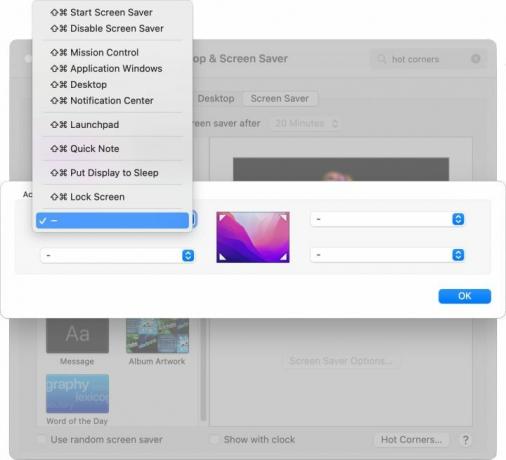
Σχετίζεται με
- Μπορείτε να παίξετε σχεδόν οποιοδήποτε παιχνίδι Windows σε Mac — δείτε πώς
- Τα M3 Mac ενδέχεται να κυκλοφορήσουν φέτος — με μια εκπληκτική προσθήκη
- Υπάρχουν πάρα πολλά MacBook
Πώς να χρησιμοποιήσετε τις Hot Corners του MacOS
Μπορείτε να ενεργοποιήσετε οποιαδήποτε από τις ενέργειες που έχουν αντιστοιχιστεί στο a Hot Corner μετακινώντας το δείκτη σε μια γωνία. Μην ανησυχείτε για παρεμβολές στην κανονική χρήση, καθώς το να πλησιάζετε δεν αρκεί. Πρέπει να πιέσετε μέχρι τέρμα στην επάνω αριστερή, πάνω δεξιά, κάτω αριστερή ή κάτω δεξιά γωνία για να ενεργοποιήσετε τη δράση.
Χρησιμοποιήστε τις Hot Corners του MacOS για ευκολότερη μεταφορά και απόθεση
Μπορείς να χρησιμοποιήσεις Hot Corners όταν σύρετε κείμενο, αρχεία ή εικόνες σε άλλο παράθυρο. Αυτό εξοικονομεί τεράστιο χρόνο και προσπάθεια εάν έχετε συχνά ανοιχτά πολλά επικαλυπτόμενα παράθυρα. Αντί να τακτοποιήσετε εκ νέου για να τοποθετήσετε την πηγή και τον προορισμό δίπλα-δίπλα, μπορείτε να χρησιμοποιήσετε Hot Corners. Αυτό κάνει Μεταφορά και απόθεση του MacOS πολύ πιο ισχυρό.
Αν ένα Hot Corner Έχει οριστεί Επιφάνεια εργασίας, Ελεγχος αποστολής, ή Εφαρμογή Windows, σύροντας σε αυτήν τη γωνία εμφανίζονται αυτές οι τοποθεσίες ως ζώνη πτώσης. Είναι σαν να μπορείς να φτάσεις πίσω από άλλα παράθυρα για να πέσει σχεδόν οπουδήποτε.

Τι γίνεται αν οι Hot Corners του Mac σας δεν λειτουργούν;
Μερικές φορές του Mac σας Hot Corners μπορεί να μην λειτουργήσει όπως αναμένεται. Στις περισσότερες περιπτώσεις, αυτό συμβαίνει επειδή ένα ή περισσότερα επιπλέον οθόνες συνδέονται και ρυθμίζονται ως Εκτεταμένη οθόνη.
Σε αυτή τη λειτουργία, Το MacOS αντιμετωπίζει τις δύο οθόνες ως ενιαία μεγάλη οθόνη και αυτό σημαίνει μερικά Hot Corners μπορεί να βρίσκεται στη δευτερεύουσα οθόνη. Για παράδειγμα η αριστερά Hot Corners μπορεί να συμπεριφέρεται κανονικά, αλλά όταν μετακινείστε στη δεξιά γωνία ή άκρη, ο δείκτης εμφανίζεται στην εκτεταμένη δεύτερη οθόνη.
Σε άλλες περιπτώσεις, χρειάζεται επαναφορά του συστήματος διαχείρισης ενέργειας για να επιλυθεί το πρόβλημα. Δείτε πώς μπορείτε να επιλύσετε και τα δύο ζητήματα.
Βήμα 1: Ανοιξε το Οθόνες παράθυρο του MacOS' Επιλογές συστήματος και σύρετε τη θέση της δευτερεύουσας οθόνης ώστε να μην είναι ακριβώς ευθυγραμμισμένη με την κύρια οθόνη.
Εάν μια γωνία της κύριας οθόνης εκτείνεται πέρα από τη γωνία της άλλης οθόνης, θα μπορείτε να το χρησιμοποιήσετε Hot Corner τόσο στην κύρια όσο και στη δευτερεύουσα οθόνη.
Η αντιστάθμιση είναι ότι η φυσική θέση της επιπλέον οθόνης μπορεί να μην ταιριάζει με το σημείο που πιστεύει το MacOS. Αυτό σημαίνει ότι όταν μετακινείτε τον δείκτη στην άλλη οθόνη, μπορεί να φαίνεται ότι μεταπηδά αντί να μεταβαίνει ομαλά.
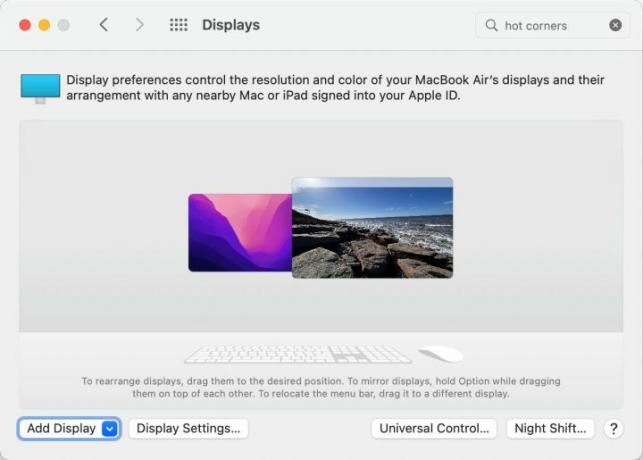
Βήμα 2: Εάν το πρόβλημα δεν προκαλείται από πολλές οθόνες, ίσως χρειαστεί να επαναφέρετε τον ελεγκτή διαχείρισης συστήματος (SMC), ο οποίος ελέγχει τον τρόπο με τον οποίο το Mac σας διαχειρίζεται την ισχύ. Από Hot Corners σχετίζονται με την Προφύλαξη οθόνης και την αναστολή λειτουργίας, το SMC ενδέχεται να εμποδίζει την κανονική λειτουργία αυτής της δυνατότητας. Σε υπολογιστές Apple Silicon Mac, απλώς συνδέστε το στην τροφοδοσία και επανεκκινήστε το Mac για να επαναφέρετε το SMC.
Εάν είστε κάτοχος ενός Intel MacBook, απαιτείται ειδικός συνδυασμός πληκτρολογίου. Πατήστε παρατεταμένα τα Control, Option και Shift για επτά δευτερόλεπτα και, στη συνέχεια, κρατήστε πατημένο το κουμπί λειτουργίας για να απενεργοποιήσετε το MacBook. Συνεχίστε να κρατάτε και τα τρία πλήκτρα και το κουμπί λειτουργίας για άλλα επτά δευτερόλεπτα. Στη συνέχεια, περιμένετε μερικά επιπλέον δευτερόλεπτα και ενεργοποιήστε ξανά.
Για επιτραπέζιους υπολογιστές Intel Mac, το SMC μπορεί να επαναφερθεί αφαιρώντας τον υπολογιστή από την τροφοδοσία. Αφού αποσυνδέσετε το Mac σας, περιμένετε 15 δευτερόλεπτα, συνδέστε το ξανά, περιμένετε άλλα πέντε δευτερόλεπτα και μετά ενεργοποιήστε το.
Η επαναφορά του SMC θα πρέπει να επιλύσει οποιοδήποτε παρατεταμένο πρόβλημα με το Mac Hot Corners χαρακτηριστικό.
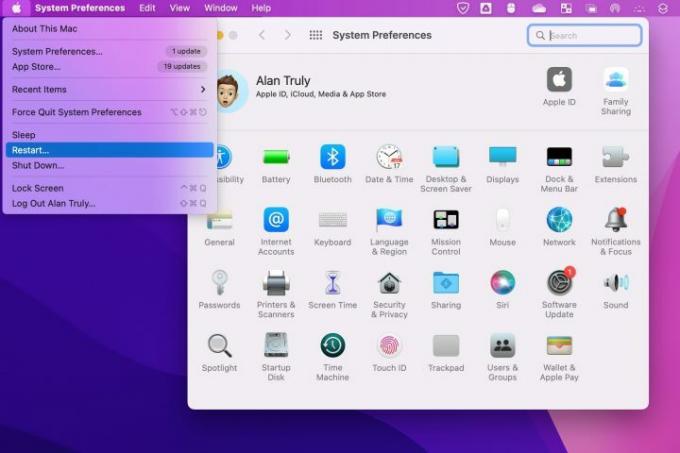
MacOS Hot Corners είναι μεγάλη εξοικονόμηση χρόνου. Η πλοήγηση στο Mac γίνεται πολύ πιο εύκολη και η μεταφορά και απόθεση υπερφορτίζεται όταν α Hot Corner χρησιμοποιείται. Η προφύλαξη οθόνης δεν θα ενεργοποιηθεί απροσδόκητα εάν ο δείκτης μετακινηθεί στη γωνία απενεργοποίησης και μπορεί να κλειδώσει γρήγορα ένα Mac όταν απομακρύνεστε. Αξίζει να αφιερώσετε λίγα λεπτά για να εξοικειωθείτε και να το ρυθμίσετε Hot Corners στο Mac σας για να κάνετε τα πάντα λίγο πιο εύκολα.
Συστάσεις των συντακτών
- Οι καλύτερες προσφορές για MacBook για επιστροφή στο σχολείο: Εξοικονομήστε χρήματα σε MacBook Air και Pro
- Το M3 MacBook Pro μπορεί να κυκλοφορήσει νωρίτερα από ό, τι περίμενε κανείς
- Το MacBook Air εξακολουθεί να είναι στη χαμηλότερη τιμή του μετά την Prime Day 2023
- Δημόσια αξιολόγηση beta του macOS Sonoma: κάτι περισσότερο από προφύλαξη οθόνης
- Αυτή η φανταστική προσφορά MacBook Air λήγει τα μεσάνυχτα
Αναβαθμίστε τον τρόπο ζωής σαςΤο Digital Trends βοηθά τους αναγνώστες να παρακολουθούν τον γρήγορο κόσμο της τεχνολογίας με όλα τα τελευταία νέα, διασκεδαστικές κριτικές προϊόντων, διορατικά editorial και μοναδικές κρυφές ματιές.




